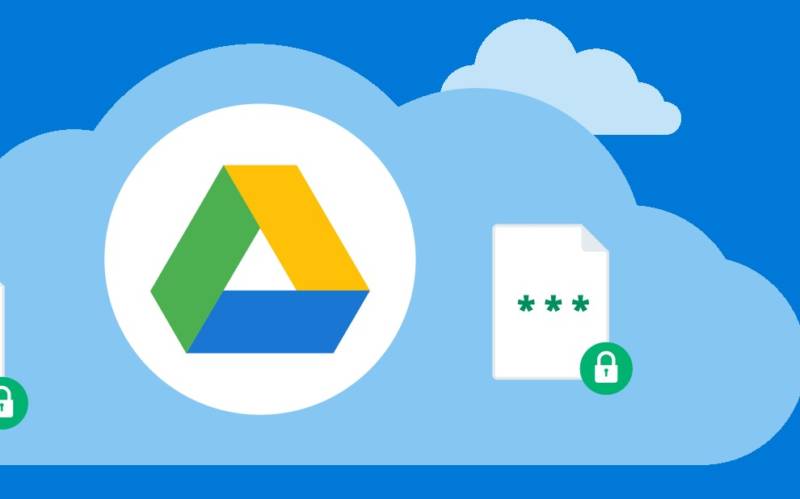Apesar da recente limitação de uploads de fotos estabelecida pela gigante de Mountain View, o Google Drive ainda é o melhor lugar para enviar fotos na nuvem.
E um dos motivos para essa afirmação ser verdadeira é o fato do serviço contar com pelo menos três formas de realizar esse upload de fotos. E vamos mostrar cada uma delas neste post.
Vale a pena lembrar que os métodos abordados aqui são válidos para enviar qualquer tipo de arquivo, não importa a sua extensão.
Porém, a maioria dos usuários acaba salvando mais as fotos dentro do Google Drive. E só por isso vamos dar um foco maior para esse formato de arquivo.
Com o aplicativo do Google Drive
É, de forma indiscutível, a forma mais simples de enviar fotos para o Google Drive.
Mais simples do que é isso, só mesmo através do aplicativo do Google Fotos. Mas isso é outra história.
Para realizar o envio das imagens por esse método, basta instalar o aplicativo do Google Drive no seu smartphone (caso você não conte com o app instalado, algo que é bem difícil), e começar a enviar os arquivos.
- Abra o Google Drive, e toque em uma pasta onde você quer armazenar os arquivos.
- Toque no símbolo (+) e selecione a opção para carregar arquivos.
- Selecione os arquivos que quer salvar na nuvem, confirme e aguarde o upload ser concluído.
Carregando de forma direta, a partir de outros aplicativos
Neste caso, você nem precisa ter o aplicativo do Google Drive instalado no seu smartphone para carregar as fotos (mas recomendo fortemente que você deixe esse aplicativo no celular, pois ele facilita muito a sua vida).
Alguns aplicativos permitem o compartilhamento direto de fotos e outros tipos de arquivo de forma direta, incluindo o Google Drive, com um simples pressionar no botão Compartilhar.
- Abra o aplicativo que você quer usar para fazer o upload direto de uma ou várias fotos.
- Selecione as fotos que você quer armazenar na nuvem.
- Então, vá no botão Compartilhar e selecione o ícone do Google Drive.
- Vai abrir a tela Salvar no Drive. Digite o nome do arquivo, ou confirme o nome sugerido.
- Selecione a conta que vai receber o arquivo (caso você tenha várias contas Google salvas no dispositivo).
- Escolha a pasta onde as fotos serão armazenadas.
- Volte para a tela anterior, e toque em Salvar. E pronto: fotos salvas no Google Drive.
Sincronizando de forma automática, criando novas pastas
O Google Drive não sincroniza as fotos de forma automática (para isso, existe o Google Fotos), e também não permite carregar pastas com o aplicativo para smartphone.
Por isso, para essa última dica, você vai precisar de um computador para tudo funcionar.
E a dica é resumida em realizar cópias de segurança periódicas da sua pasta de fotos no computador para o Google Drive.
É altamente recomendado não realizar o envio de todas as fotos na nuvem de uma vez. Vale a pena dividir esse upload em grupos. Caso contrário, você pode ter problemas de sincronização.